Quer saber como instalar o Windows 11 e aproveitar todos os novos recursos e a interface moderna do sistema operacional? Este guia completo e definitivo vai te mostrar o passo a passo, desde a verificação dos requisitos até a otimização pós-instalação. Mesmo que você nunca tenha feito isso antes, vai conseguir!
1. Verificando os Requisitos do Sistema (Passo Crucial):
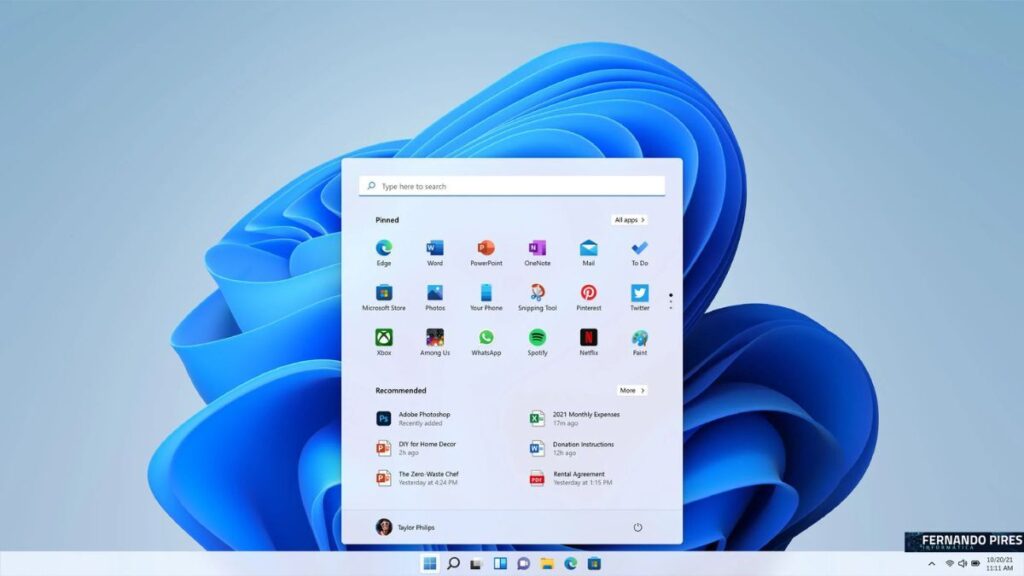
Antes de começar a instalar o Windows 11, é fundamental verificar se o seu computador é compatível. Veja os requisitos mínimos:
- Processador: 1 GHz ou mais rápido com 2 ou mais núcleos em um processador de 64 bits compatível ou System on a Chip (SoC)
- RAM: 4 GB
- Armazenamento: Dispositivo de armazenamento de 64 GB ou mais
- Firmware do sistema: UEFI, compatível com Inicialização Segura
- TPM: Trusted Platform Module (TPM) versão 2.0
- Placa gráfica: Compatível com DirectX 12 ou posterior com driver WDDM 2.0
- Tela: Tela de alta definição (720p) com mais de 9 polegadas na diagonal, 8 bits por canal de cor
Dica: Use a ferramenta “Verificação de integridade do PC” da Microsoft para confirmar automaticamente se seu sistema está pronto para o Windows 11. Se precisar de ajuda para descobrir como instalar o Windows 11, siga os próximos passos.
2. Criando uma Mídia de Instalação Inicializável (Pen Drive ou DVD):
Para instalar o Windows 11, você precisará de uma mídia de instalação. Siga estes passos:
- Baixe a ferramenta de criação de mídia: Acesse o site oficial da Microsoft e baixe a ferramenta de criação de mídia do Windows 11.
- Execute a ferramenta: Siga as instruções na tela para criar uma mídia de instalação inicializável (pen drive ou DVD).
- Selecione a edição do Windows 11: Escolha a edição desejada (Home, Pro, etc.) e o idioma.
- Defina a mídia: Selecione o pen drive ou DVD como destino da mídia de instalação.
3. Formatando o Disco Rígido (Opcional, mas Recomendado):
Se você deseja uma instalação limpa do Windows 11 (recomendado para melhor desempenho), formate o disco rígido. Atenção: Isso apagará todos os dados do seu disco! Faça backup de seus arquivos importantes antes de prosseguir. Este passo é essencial se você quer saber como instalar o Windows 11 do zero.
4. Iniciando a Instalação (Como Instalar o Windows 11 Passo a Passo):
- Conecte a mídia de instalação: Insira o pen drive ou DVD no computador.
- Acesse a BIOS/UEFI: Reinicie o computador e pressione a tecla específica (geralmente DEL, F2 ou ESC) para acessar a BIOS/UEFI.
- Defina a ordem de boot: Configure a BIOS/UEFI para inicializar a partir da mídia de instalação (pen drive ou DVD). É crucial que o computador inicie a partir do pendrive ou DVD para que você consiga instalar o windows 11.
- Salve as alterações: Salve as alterações na BIOS/UEFI e reinicie o computador.
5. Instalando o Windows 11 (Guia Detalhado):
- Siga as instruções na tela: O instalador do Windows 11 será iniciado. Siga as instruções na tela, escolhendo o idioma, a edição do Windows e aceitando os termos de licença.
- Escolha o tipo de instalação: Selecione “Personalizada: Instalar apenas o Windows (avançado)” para formatar o disco ou instalar em uma partição específica. Este é mais um passo importante no processo de como instalar o Windows 11.
- Formate o disco (opcional): Se desejar, formate o disco rígido nesta etapa.
- Selecione a partição: Escolha a partição onde deseja instalar o Windows 11.
- Aguarde a instalação: O processo de instalação será iniciado. Aguarde a conclusão; o computador poderá reiniciar várias vezes.
6. Configurando o Windows 11 (Personalização):
- Conecte-se à internet: Conecte-se à sua rede Wi-Fi ou Ethernet.
- Crie uma conta de usuário: Configure sua conta de usuário Microsoft ou crie uma conta local.
- Defina as configurações de privacidade: Escolha as configurações de privacidade de acordo com suas preferências.
- Configure o Windows Hello (opcional): Configure o reconhecimento facial ou leitor de impressão digital para login.
7. Instalando Drivers (Essencial para o Bom Funcionamento):
- Atualize os drivers: O Windows 11 geralmente instala drivers básicos automaticamente. Para garantir o melhor desempenho, acesse o site do fabricante do seu computador ou dos seus componentes (placa de vídeo, placa de som, etc.) e baixe os drivers mais recentes. Uma correta instalação de drivers é crucial no processo de como instalar o windows 11.
8. Atualizando o Sistema (Segurança e Recursos Novos):
- Verifique se há atualizações: Após a instalação, verifique se há atualizações do Windows 11 disponíveis. As atualizações corrigem bugs, melhoram a segurança e adicionam novos recursos. É importante verificar por atualizações após aprender como instalar o Windows 11.
9. Personalizando a Interface do Windows 11 (Deixe com a Sua Cara):
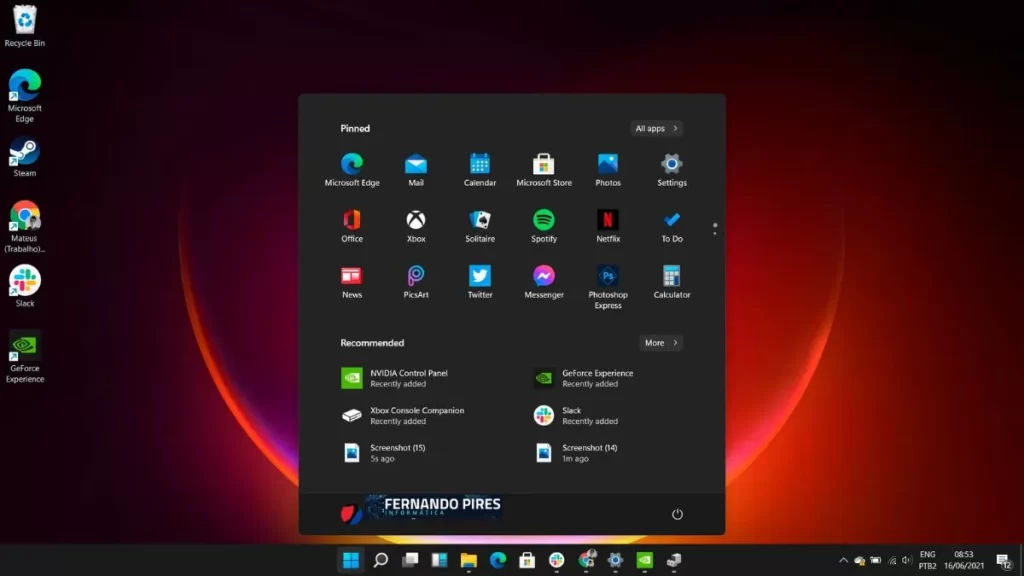
- Modo escuro: Ative o modo escuro para uma experiência visual mais confortável.
- Widgets: Personalize os widgets na barra lateral para acessar informações relevantes rapidamente.
- Menu Iniciar: Organize os aplicativos no menu Iniciar de acordo com suas preferências.
- Temas e papéis de parede: Personalize a aparência do Windows 11 com temas e papéis de parede.
✅ Veja, você pode gostar de ler sobre: Quanto Custa Formatar um PC em 2025?
10. Dicas de Otimização (Deixe o Windows 11 Mais Rápido):
- Desative programas de inicialização: Desative programas que iniciam automaticamente com o Windows para acelerar o tempo de inicialização.
- Libere espaço em disco: Remova arquivos desnecessários, desinstale programas não utilizados e utilize a ferramenta “Limpeza de Disco”.
- Execute a desfragmentação de disco: A desfragmentação organiza os arquivos no disco rígido, melhorando o desempenho (principalmente em HDs, menos necessário em SSDs).
- Ajuste as configurações de energia: Escolha um plano de energia que equilibre desempenho e consumo de energia.
- Mantenha o sistema atualizado: Instale as atualizações do Windows e dos drivers regularmente.
Conclusão e Recomendação Profissional:
Parabéns! Agora você sabe como instalar o Windows 11 e está pronto para desfrutar de uma experiência moderna e otimizada. Ao seguir este guia e aplicar as dicas de otimização, você garantirá que seu computador esteja sempre funcionando da melhor maneira possível. Lembre-se de explorar as configurações e recursos do Windows 11 para personalizar seu sistema e aproveitar ao máximo o que ele tem a oferecer!
Se, em qualquer etapa do processo, você se sentir inseguro ou precisar de ajuda profissional, a Fernando Pires Informática está à disposição. Oferecemos serviços completos de instalação e configuração do Windows 11, incluindo:
- Verificação de compatibilidade
- Backup de dados
- Formatação do disco rígido
- Instalação do Windows 11
- Instalação de drivers
- Configuração personalizada
- Otimização de desempenho
Nossos técnicos são experientes e qualificados para garantir uma instalação tranquila, segura e com garantia de satisfação. Entre em contato conosco e agende uma visita! CLIQUE AQUI!

Perguntas Frequentes – Instalação do Windows 11
Preciso formatar meu computador para instalar o Windows 11?
Não é obrigatório, mas é altamente recomendado para uma instalação limpa e melhor desempenho. A formatação apaga todos os dados do disco, então faça um backup completo antes. Se você não formatar, seus arquivos antigos serão movidos para uma pasta Windows.old, mas o sistema pode ficar mais lento com o tempo.
Como saber se meu computador é compatível com o Windows 11?
A maneira mais fácil é baixar e executar a ferramenta “Verificação de Integridade do PC” da Microsoft. Ela verifica automaticamente se o seu hardware atende aos requisitos mínimos (processador, RAM, TPM 2.0, etc.). Você também pode verificar manualmente os requisitos no site da Microsoft.
Posso instalar o Windows 11 em um computador que não tem TPM 2.0?
Oficialmente, o TPM 2.0 é um requisito obrigatório. Existem métodos não oficiais para contornar essa exigência, mas eles não são recomendados pela Microsoft, pois podem causar problemas de estabilidade e segurança. A Microsoft não garante o funcionamento correto do Windows 11 em sistemas sem TPM 2.0.
Onde baixo a ferramenta de criação de mídia do Windows 11?
ocê pode baixar a ferramenta de criação de mídia diretamente do site oficial da Microsoft. Procure por “Baixar o Windows 11” no site da Microsoft e você encontrará a página com o link para download. Certifique-se de baixar a ferramenta em um site confiável para evitar malware.
Perdi meus arquivos depois de instalar o Windows 11. O que aconteceu?
Se você formatou o disco rígido durante a instalação, todos os seus arquivos foram apagados. Por isso, é crucial fazer um backup antes de formatar. Se você não formatou, seus arquivos antigos podem estar na pasta Windows.old no seu disco rígido (geralmente C:\Windows.old).
Preciso de uma chave de produto (Product Key) para instalar o Windows 11?
Sim. Se for solicitado a chave de produto, durante o processo de instalação, você deve inserir uma chave válida. Se você estiver atualizando de uma versão original do Windows 10, normalmente, não precisará de uma nova chave, pois o windows usa a licensa digital.
✅ Veja, você pode gostar de ler sobre: Formatar PC Windows 10: Guia Completo e Definitivo 2025!
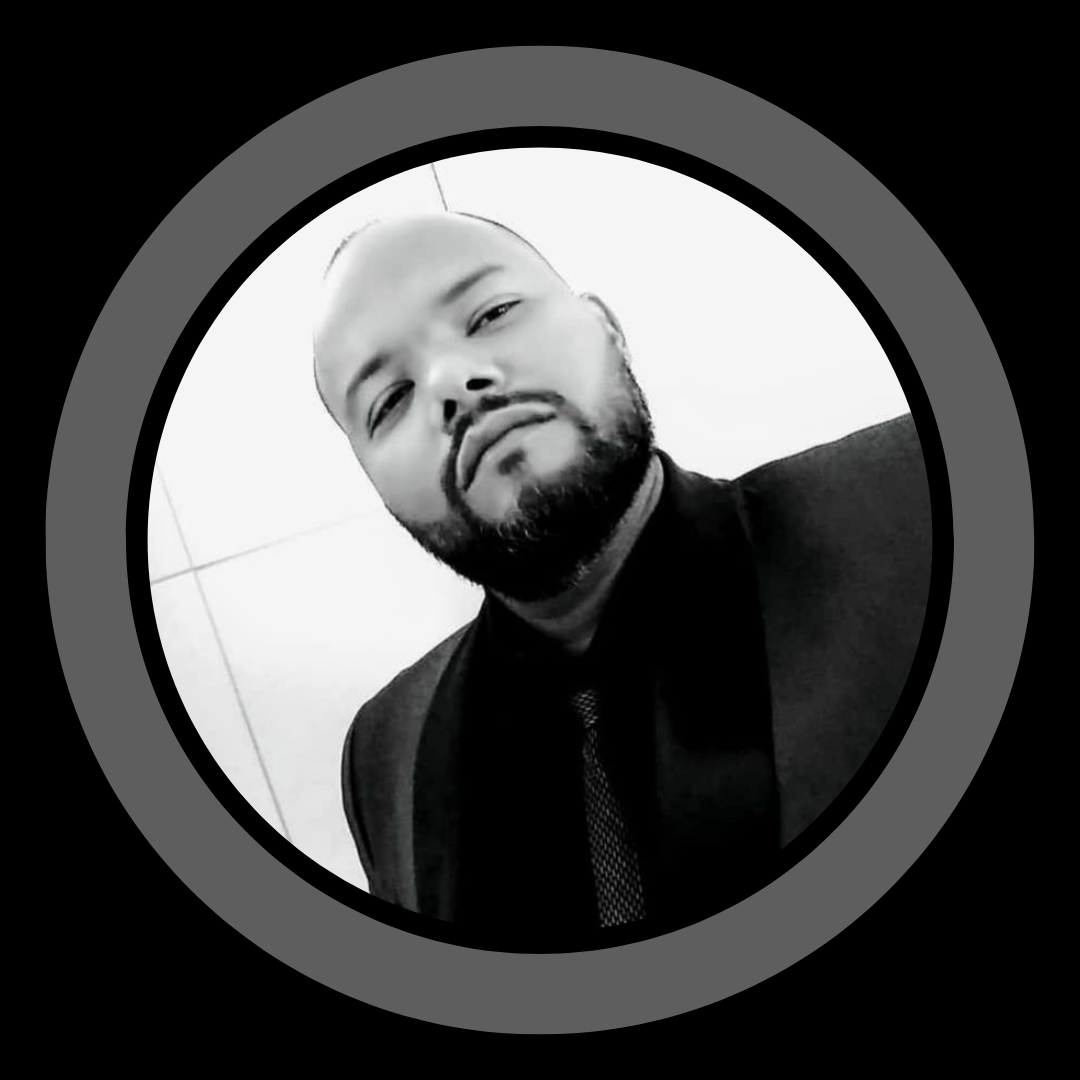
Com mais de 20 anos de experiência no mundo da tecnologia, Fernando Pires é um profissional apaixonado por informática e soluções inovadoras. Desde 2001, ele dedica sua carreira a desmistificar o universo da TI, oferecendo um conteúdo claro, acessível e relevante para todos os públicos. É um entusiasta de tecnologia que ama compartilhar seu conhecimento e ajudar as pessoas a aproveitarem ao máximo o mundo digital.





